Au lieu d’acheter une webcam merdique sur Amazon, avez-vous déjà pensé à utiliser votre smartphone iOS comme Webcam ? Ce lundi 2 août, je vous propose une astuce toute simple pour faire ça…
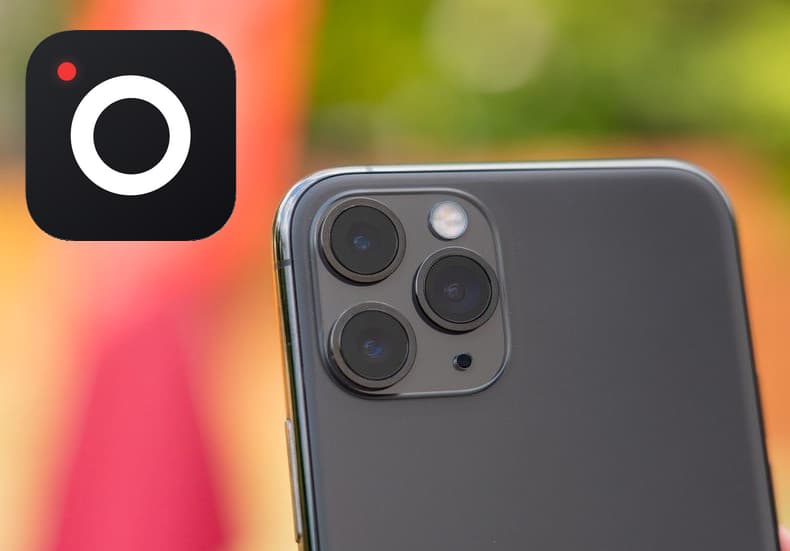
Récemment, j’ai lancé un nouveau site dans lequel je propose des tests de jeux en VR. Pour cela, j’avais besoin d’une webcam performante. Au départ, je voulais prendre une Logitech sur Amazon, mais je me suis aperçu qu’il y avait mieux.
En fait, il est possible d’utiliser son iPhone en tant que Webcam sur des logiciels tels qu’OBS. L’avantage, c’est bien évidemment que vous pouvez du coup profiter de la puissance de votre appareil iOS.
À lire aussi :
iPhone 12 : Des ondes qui provoquent des tumeurs cérébrales ?
Dans cet article, je vous fournis un guide pour que le logiciel gratuit OBS reconnaisse votre iPhone et que vous puissiez l’utiliser comme une source vidéo. C’est parti !
Comment transformer son iPhone en Caméra ?
La première étape est de télécharger OBS Studio si ce n’est pas déjà fait. Mais logiquement, si vous êtes ici, c’est que vous l’avez déjà sur votre ordinateur.
Ensuite, vous allez télécharger iTunes et l’installer sur votre machine. Cette étape est indispensable. C’est pour installer les différents drivers afin que votre PC puisse reconnaitre votre iPhone.
À lire aussi :
Comment préserver la batterie de son mobile Android ou iPhone ?
Pour l’étape 3, rendez-vous sur le site officiel d’OBS et lancez le téléchargement du plugin iOS Camera. Il y a une version MAC et Windows. Quand le fichier est téléchargé, cliquez dessus et installez-le !
Maintenant, ouvrez OBS et quand vous ajoutez une source, logiquement, vous devriez voir apparaître « iOS Camera ». Ajoutez là.
Ce n’est pas terminé. Vous devriez avoir à cette étape un fond gris. Il faut maintenant télécharger l’application Camera for OBS Studio sur votre iPhone. C’est l’application officielle d’OBS. Elle est disponible à 19 euros 99.
À lire aussi :
Votre iPhone peut vous alerter quand il neige ou quand il pleut
Enfin, l’étape finale consiste à connecter votre iPhone avec votre PC grâce au câble Lightning (Celui de base). Une fois que fait, retournez sur OBS Studio et vous devriez vous voir !
Normalement, la connexion devrait être automatique. Cependant, si ce n’est pas le cas, n’hésitez pas à cliquer sur « Actualiser les appareils » ou « Refresh Devices ».
Génial non ? Maintenant, vous avez une super webcam avec une qualité au top. Je peux déjà vous dire que vous allez adorer notamment si comme moi, vous vous serviez jusqu’à présent de la cam d’un PC portable. Vous allez vite voir que ça n’a rien à voir. La qualité est au rendez-vous et on a l’impression d’avoir une webcam professionnelle.
Pour finir, dans le cas où vous rencontrez un problème quelconque, essayez de redémarrer votre ordinateur ! Cela devrait normalement corriger le problème…
Et si cette astuce ne fonctionne pas chez vous, rendez-vous sur un autre guide, celui qui est proposé par Geekhebdo.com. Elle peut être mieux pour vous car elle permet notamment d’utiliser bien d’autres services comme Twitch, Zoom, Skype et autres…
Choisissez le guide selon ce que vous voulez !
